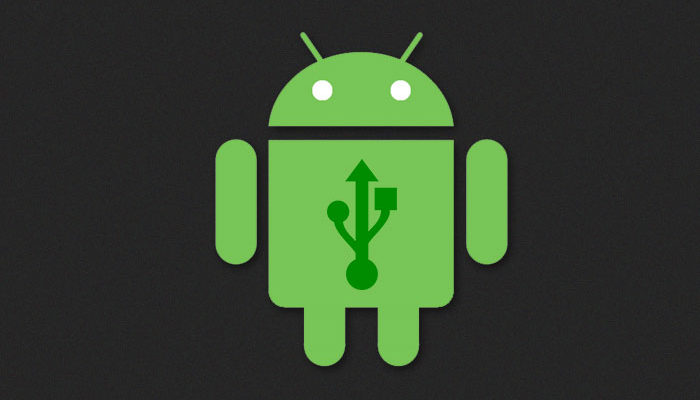Для установки сторонних прошивок, удаления системных приложений или получения root-прав недостаточно просто подключить смартфон к компьютеру и нажать на единственную кнопку. Перед этим необходимо выполнить несколько важных действий, начиная от инсталляции дополнительного софта и заканчивая изменением формата работы с устройством. И если с таким зачастую проблем не возникает, то периодически встречается подобный вопрос: а как включить режим отладки USB на Андроид. Сделать это можно через стандартные настройки смартфона, без необходимости использовать сторонний софт.
Как включить отладку по USB на Android?
Раньше всегда считалось, что режим отладки по USB используют только разработчики для тестирования созданных приложений, но сейчас ситуация кардинально поменялась. Обычные люди хотят всячески улучшать свои устройства, устанавливая кастомные прошивки и сторонние Recovery. Но перед этим нужно подключить смартфон к ПК в правильном формате работы.
Шаг 1: открытие раздела «Для разработчиков»
Нужная настройка спрятана во вкладке «Для разработчиков», которая изначально скрыта. Чтобы изменить ситуацию, выполняем следующие действия:
- Открываем настройки устройства.
- Переходим в подкатегорию «О телефоне».
- Несколько раз нажимаем по номеру сборки или версии прошивки. Система будет сопровождать каждое действие оповещением на экране. Когда всё будет сделано, в настройках отобразится новая вкладка.
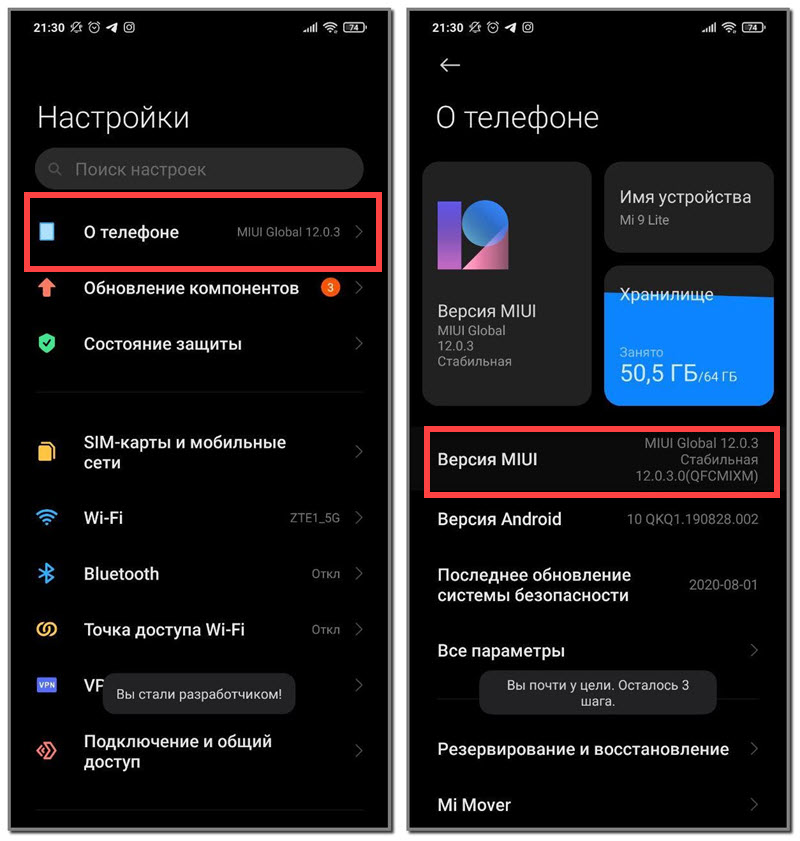
И на этом первый шаг полностью выполнен.
Шаг 2: активация отладки по USB
А теперь переходим к включению отладки по USB. Как правило, представленная далее инструкция подходит для большинства современных смартфонов. Особых отличий, которые бы зависели от установленной прошивки, не наблюдается. Вот само руководство:
- Заходим в настройки.
- Открываем вкладку «Расширенные настройки». По крайней мере, это актуально для телефонов Xiaomi.
- Переходим в раздел «Для разработчиков».
- Возле строки «Отладка по USB» переводим бегунок вправо.
- Появляется предупреждение о том, что неправильное использование опции может привести к утечке личных данных и установки на смартфон неизвестных приложений. Соглашаемся со всем, выбрав «Принять» или «Да».
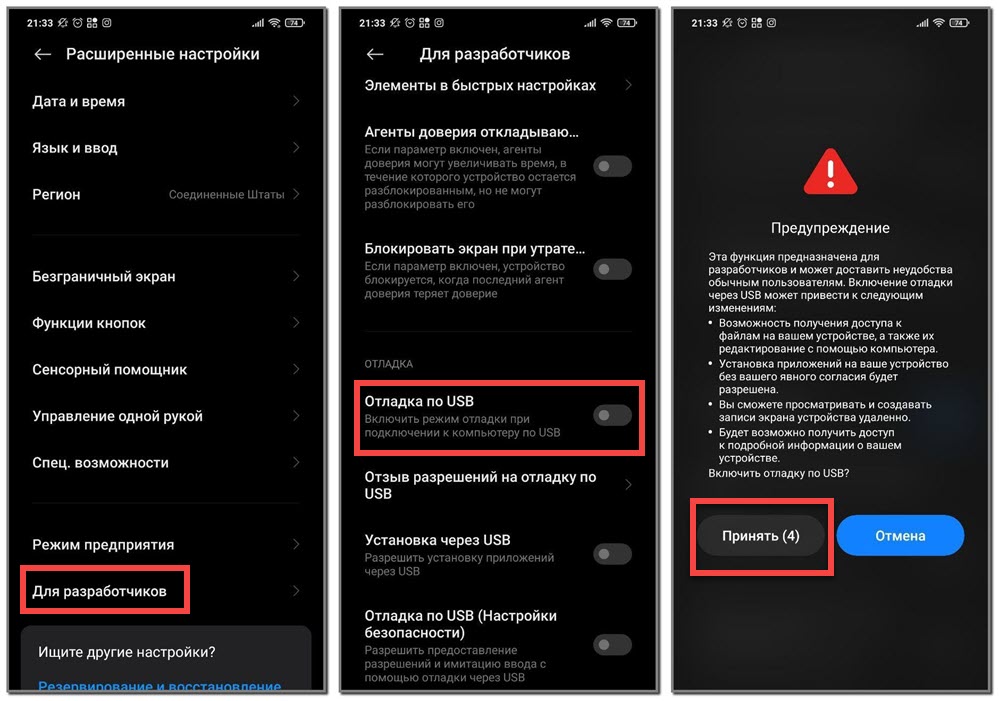
Кстати, после завершения всех процедур желательно отключить отладку по USB. Делается это аналогичным образом через настройки.
Итак, мы подробно рассмотрели, как включить режим отладки USB на Андроид. Хотим заметить, что такую опцию желательно активировать только при полной уверенности в используемой на компьютере программе. Для прошивки рекомендуем взаимодействовать только с официальным софтом. Если остались дополнительные вопросы, то пишите их в комментариях!